Odbiornik Citrix, który teraz został zastąpiony przez Obszar roboczy Citrix, to jeden z rodzajów oprogramowania klienckiego, które zostało stworzone do łączenia się ze zwirtualizowanymi komputerami stacjonarnymi i aplikacjami. Możesz zainstalować Citrix Receiver na komputerze Mac, aby połączyć się z narzędziami do wirtualizacji Citrix, takimi jak XenDesktop.
Ten post głównie mówi jak odinstalować Citrix Receiver na Macu. Jeśli nie potrzebujesz już Citrix Receiver, możesz użyć tych dwóch poniższych metod, aby usunąć wszystkie składniki oprogramowania Citrix Receiver z komputera Mac.
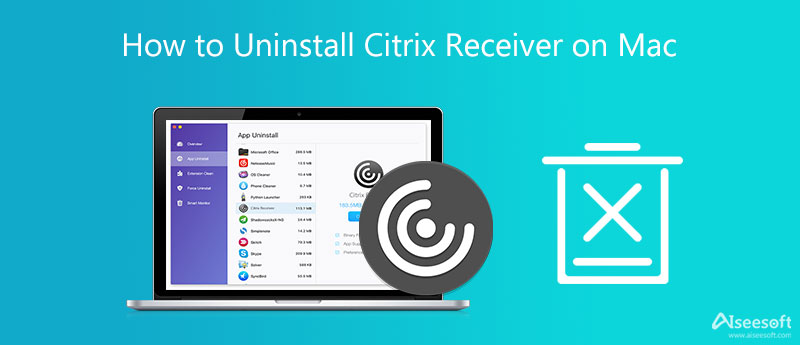
Możesz użyć wbudowanych funkcji odinstalowywania, aby odinstalować aplikację Citrix Receiver na komputerze Mac. Podobnie jak w przypadku odinstalowywania innych programów Mac, możesz z łatwością przenieść Citrix Receiver do Kosza, aby go po prostu odinstalować. Teraz możesz skorzystać z poniższego przewodnika, aby usunąć Citrix Receiver z komputera Mac.
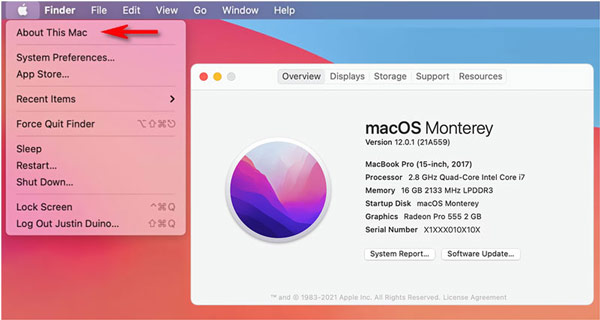
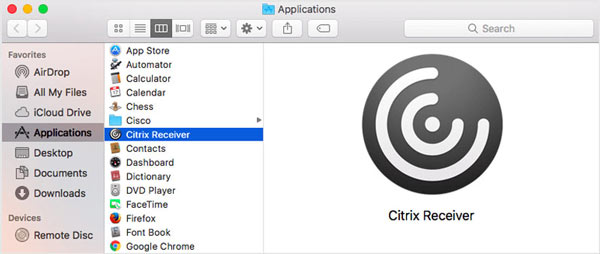
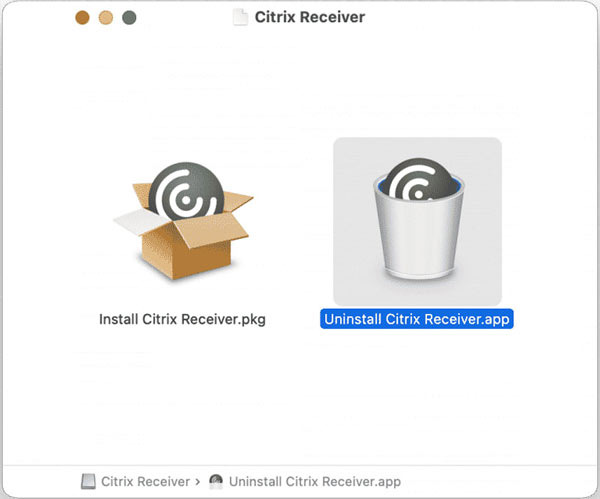
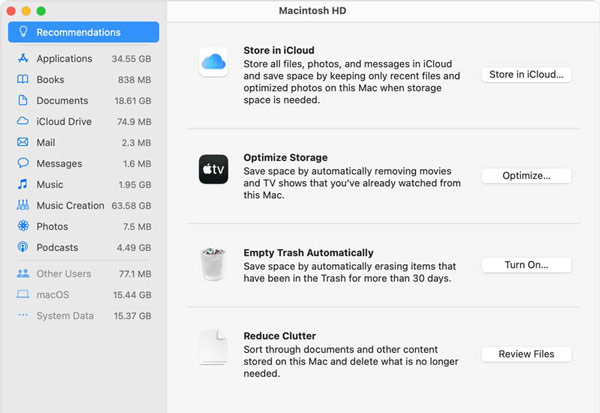
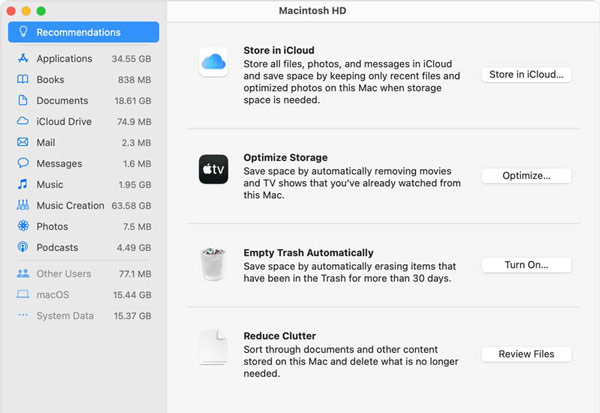
Dzięki powyższej metodzie możesz nie wiedzieć, czy odinstalowałeś aplikację Citrix Receiver i usunąłeś wszystkie jej pozostałości z komputera Mac, czy nie. W rzeczywistości możesz polegać na łatwym w użyciu Mac Cleaner aby łatwo odinstalować Citrix Receiver na Macu.

155,536 Pliki do Pobrania
Mac Cleaner — zarządzaj i optymalizuj pamięć Maca
100% bezpieczeństwa. Bez reklam.



Rozszerzone czytanie:
Pytanie 1. Czy mogę zresetować aplikację Citrix Receiver na komputerze Mac?
Tak, możesz kliknąć prawym przyciskiem myszy ikonę aplikacji Citrix Receiver, przejść do Preferencji zaawansowanych, znaleźć funkcję Resetuj Citrix Receive, a następnie użyć jej do zresetowania aplikacji na komputerze Mac.
Pytanie 2. Gdzie mogę zainstalować aplikację Citrix Receiver dla komputerów Mac?
Jak wspomniano powyżej, Citrix Receiver został zastąpiony przez aplikację Citrix Workspace. Tutaj możesz zainstalować aplikację Citrix Workspace dla komputerów Mac z oficjalnej strony Citrix. Po wejściu na stronę internetową możesz wybrać aplikację w sekcji Produkty, a następnie postępować zgodnie z instrukcjami, aby zainstalować ją na komputerze Mac.
Pytanie 3. Czy Citrix to VPN?
Nie. Citrix, co oznacza Virtual Desktop Infrastructure, służy do umożliwienia wizualizacji aplikacji i pulpitu na zdalnych serwerach. VPN, to skrót od Virtual Private Network, jest przeznaczony głównie do zdalnego i bezpiecznego łączenia się z sieciami prywatnymi. Może tworzyć szyfrowane protokoły transmisji danych.
Wnioski
W tym poście dowiesz się o 2 prostych sposobach odinstaluj Citrix Receiver na Macu. Możesz użyć preferowanej metody, aby usunąć aplikację Citrix Receiver i powiązane z nią pliki z komputera Mac.

Mac Cleaner to profesjonalne narzędzie do zarządzania komputerami Mac w celu usuwania niepotrzebnych plików, bałaganu, dużych / starych plików, usuwania duplikatów plików i monitorowania wydajności komputera Mac.
100% bezpieczeństwa. Bez reklam.